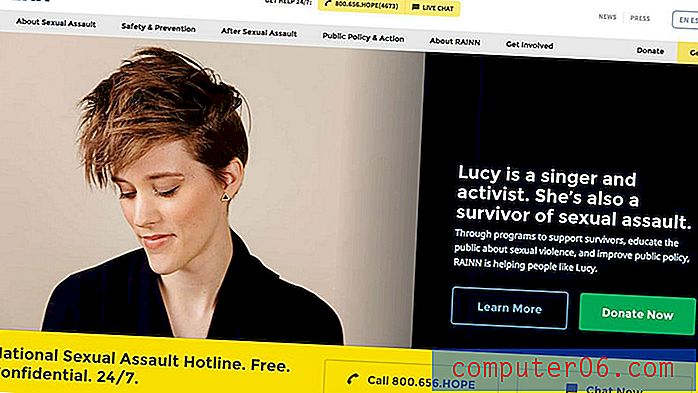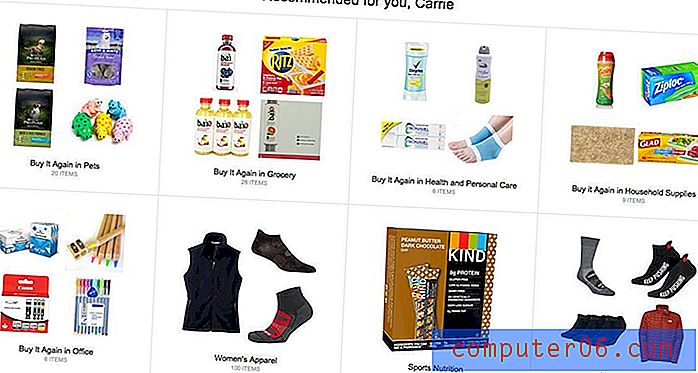Hvordan slette data, men fortsett formateringen i Excel
Formatering i et Excel-regneark kan være en veldig viktig ting for folk som leser regnearket. Det kan legge til et organisasjonsnivå og anerkjennelse til dataene som gjør det enkelt å finne viktig informasjon.
Men hvis det brukes mye formatering på en celle, kan du oppleve at den blir fjernet når du sletter innholdet i cellen. Hvis formateringen var kompleks, eller hvis du ikke vet hvordan du skal bruke den på nytt, kan du lete etter en måte å slette dataene i en celle på, men beholde formateringen. Dette er mulig ved å tømme innholdet i cellen, som du kan oppnå ved å følge guiden vår nedenfor.
Slik tømmer du innhold i Excel 2013
Trinnene i denne artikkelen ble utført i Excel 2013, men vil også fungere i tidligere versjoner av Excel.
Ved å bruke Clear Contents- kommandoen beskrevet nedenfor, vil du slette dataene som er i cellen din, men beholde formateringsinformasjon, for eksempel all skyggelegging eller fontdata som er tilknyttet cellen. Hvis du vil oppbevare dataene i cellen din, men fjerne formateringen, kan du følge trinnene i denne artikkelen.
Trinn 1: Åpne regnearket i Excel 2013.
Trinn 2: Bruk musen til å velge cellen (e) du vil slette dataene for, men beholde formateringen.

Trinn 2: Høyreklikk på en av de valgte cellene, og klikk deretter alternativet Tøm innhold .
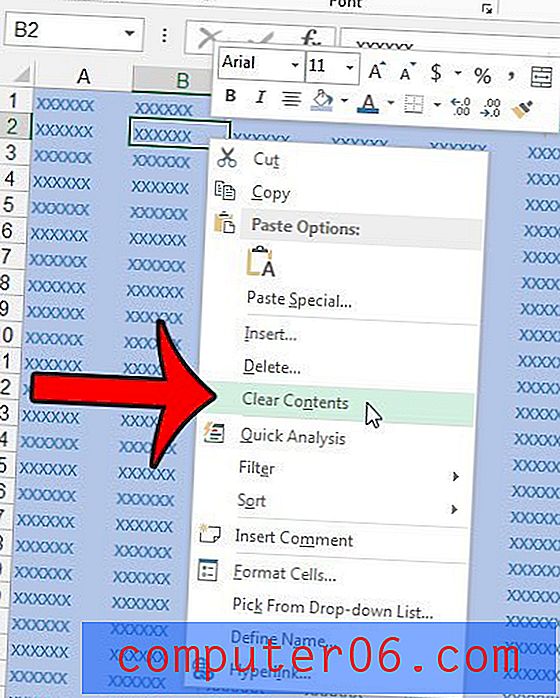
Du kan også fjerne innhold fra en valgt celle ved å klikke på Hjem- fanen, deretter Slett- knappen i redigeringsdelen av båndet og deretter Slett innholdsknappen .
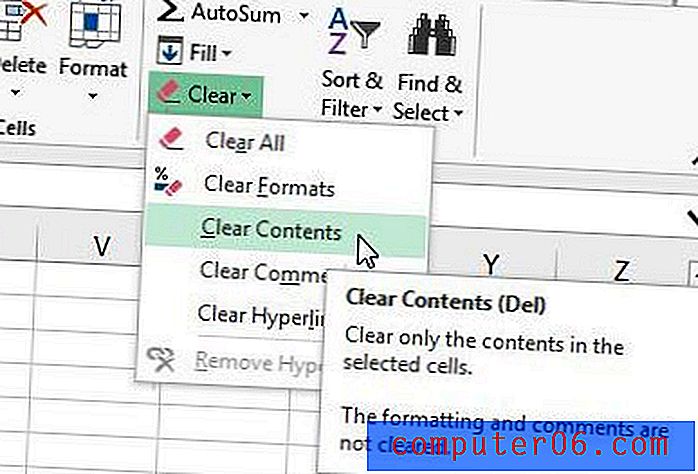
I tillegg kan celleinnholdet fjernes ved å velge celle og deretter trykke på Del eller Slett- tasten på tastaturet. Merk at dette ikke er Backspace- tasten. Det er nøkkelen som sier enten Del eller Delete, som vanligvis ligger under Sett inn- tasten.
Hvis du vil beholde formateringen i en celle, men bare fjerne fyllfargen, kan du lese her for å finne ut hvordan.